شرح الفيسبوك :
شرح البحث عن الاصدقاء في فيسبوك عبر عده طرق Explain how the search for friends in Facebook through several ways
الرسائل | المناسبات | الأصدقاء | الألعاب | التطبيقات | الصور | المجموعات | الملاحظات | الروابط
Explain Facebook: Messages | Events | Friends | Games | Applications | Photos | Community | Feedback | Links
شرح بالصور طريقه البحث عن الاصدقاء في الفيسبوك و عن اعدادات عناصر القائمة الجانبية
Explain the pictures the way search for friends in Facebook and side Settings menu items
شرح بالصور ، فيسبوك ، تويتر ، يوتيوب ، شرح ، بالصور ، طريقه ، كيف ، عمل ، حل ، مشكله ، حسابي ، استعاده ، استرجاع
كلمة المرور ، اثبات ، ملكيه ، كيفيه ، الدخول ، البروفيل ، الشخصي ، الاصدقاء ، صفحه ، مجموعه ، قروب ، موقع
منتدى ، تلقائيا ، صور ، عمل ، انشاء ، هوتميل ، ياهو ، ماسنجر ، دردشه ، فيسبوك
فيس ، بوك ، موقع ، عربي ، تغيير ، ازالة ، مسيئه ، حجب ، حظر ، الغاء ، الاعجاب ، تسجيل ، الاشتراك
مجانا ، الايميل ، التاكيد ، كامل ، المشاركات ، خلفيه ، موضوع ، تويتر ، اعجاب ، لايك ، اكونت
...........................................................
شرح بالصور طريقه البحث عن الاصدقاء في الفيسبوك و عن اعدادات عناصر القائمة الجانبيةشرح عناصر القائمة الجانبية على الصفحة الرئيسية للفيس بوك Facebookالحمد لله والصلاة والسلام على رسول الله وعلى آله وصحبه ومن والاه وبعد ،،،يسعدنا أن نلتقي بكم من جديد في درس وشرح جديد لدورة كيف تحترف استخدام الفيس بوك Facebook.شرحنا
في الدرس السابق طريقة تسجيل الدخول ، و كما شرحنا العناصر الصفحة
الرئيسية للفيس بوك بشكل مجمل ، وعرفنا طريقة تغيير لفة موقع الفيس بوكو كما تعرفنا سويا على طريقة تسجيل الخروج من الفيس بوك Facebook .سنشرح و سنتعرف في هذا الدرس على :1. طرق البحث عن الأصدقاء والعثور عليهم .2. شرح عناصر القائمة الجانبية في الصفحة الرئيسية للفيس بوك - الجزء الأول .1. طرق البحث عن الأصدقاء على الفيس بوك :بما
أن موقع الفيس بوك Facebook موقع اجتماعي ، فهو قائم على الصداقات
والتواصل مع الأصدقاء وتشارك الملفات والتعليق على الملفات وغيرها .ولذلك
لابد من معرفة كيفية العثور على الأصدقاء ، أو ارسال دعوات لهم للانضمام
إلى الفيس بوك ، وفي الدرس الأول وعند اتمام عملية التسجيل وجدنا ان أحدخطوات
اتمام عملية التسجيل هي العثور على أصدقاء بواسطة قائمة جهات الاتصال
الخاصة ببريدك الالكتروني مع إمكانية تخطي هذه الخطوات عند التسجيل.اليوم
نريد ان نعرف سويا كيف يمكننا العثور على المزيد من الأصدقاء ، نجد أن
المستخدمين الجدد للفيس بوك تظهر لهم في اعلى الصفحة أيقونة خاصة باسم
البحث عن أصدقاء (ملاحظة: هذا الخيار يظهر للمستخدمين الجدد ثم يختفي بعد
فترة ونجده مدرج تحت خيار الأصدقاء في القائمة الجانبية) .و الصورة توضح ذلك : ولاضافة أصدقاء باستخدام البريد الالكتروني وجهات الاتصال المضافة إلى بريدك الالكتروني نتبع الخطوات التالية :1. ستجد ايميلك الالكتروني أو قم بإدخال ايميل الكتروني آخر ، ثم قم بالضغط على أيقونة البحث عن أصدقاء .
ولاضافة أصدقاء باستخدام البريد الالكتروني وجهات الاتصال المضافة إلى بريدك الالكتروني نتبع الخطوات التالية :1. ستجد ايميلك الالكتروني أو قم بإدخال ايميل الكتروني آخر ، ثم قم بالضغط على أيقونة البحث عن أصدقاء . 2. قم بإدخال كلمة المرور الخاصة بالبريد الالكتروني ، قم بتسجيل الدخول .
2. قم بإدخال كلمة المرور الخاصة بالبريد الالكتروني ، قم بتسجيل الدخول . 3. يتم الآن استيراد جهات الاتصال المتوفرة على بريدك الالكتروني .
3. يتم الآن استيراد جهات الاتصال المتوفرة على بريدك الالكتروني . 4. ستظهر قائمة بالأصدقاء المشتركين في الفيس بوك يمكنك الاختيار من القائمة أو تحديد الكل .
4. ستظهر قائمة بالأصدقاء المشتركين في الفيس بوك يمكنك الاختيار من القائمة أو تحديد الكل . 5. ستظهر قائمة بالأصدقاء غير المشتركين بالفيس بوك ويمكنك ارسال دعوات لهم للانضمام للفيس بوك .
5. ستظهر قائمة بالأصدقاء غير المشتركين بالفيس بوك ويمكنك ارسال دعوات لهم للانضمام للفيس بوك .
 كما سنتطرق لطرق أخرى عن كيفية العثور عن أصدقاء على الفيس بوك ، عند شرحنا لعنصر الأصدقاء الموجود بالقائمة الجانبية .2. شرح عناصر القائمة الجانبية في الصفحة الرئيسية للفيس بوك - الجزء الأول :سنشرح الآن عناصر القائمة الجانبية على الصفحة الرئيسية على الفيس بوك ، وهذه صورة توضح القائمة الجانبية :
كما سنتطرق لطرق أخرى عن كيفية العثور عن أصدقاء على الفيس بوك ، عند شرحنا لعنصر الأصدقاء الموجود بالقائمة الجانبية .2. شرح عناصر القائمة الجانبية في الصفحة الرئيسية للفيس بوك - الجزء الأول :سنشرح الآن عناصر القائمة الجانبية على الصفحة الرئيسية على الفيس بوك ، وهذه صورة توضح القائمة الجانبية : نجد
نجد
أن القائمة الجانبية تسهل عملية الوصول لعدد من الخيارات والمميزات
الموجودة على الفيس بوك وبالتالي الحصول على آخر الأخبار و الرسائل و
المناسبات ...إلخ وكل هذا له علاقة بأصدقائنا أو الصفحات أو المجموعات
المشتركين بهاوتحتوي القائمة الجانبية على :
آخر الآخبار - الرسائل - المناسبات - الأصدقاء - الألعاب - التطبيقات -
الصور - المجموعات - الملاحظات - الروابط - الأصدقاء المتصلونوستضح الصورة أكثر عند شرح كل عنصر من هذه العناصر على حده .a.
آخر الأخبار : وتحتوي على شريط الحالة الخاص بك ، والذي يمكنك من خلاله
اضافة حالتك الحالية وكذلك ارفاق صور على حائطك أو انشاءألبوم جديد ، أو
ارفاق فيديو أو انشاء مناسبة أو إرفاق رابط على حائطك .و
هذه الصورة توضح شريط الحالة عند بداية الكتابة ، ونلاحظ ظهور أيقونات
الارفاق : الصور - الفيديو - الروابط - المناسبات ، كذلك يمكن اختيار نوع
الخصوصية عند نشر أي منشور على الحائطهل هذا
المنشور للجميع أم للأصدقاء فقط وهكذا ، وبعد الضغط على مشاركة نرى ظهور
المنشور على الصفحة الرئيسية كذلك سينشر على حائط الصفحة الشخصية كما سنرى
عند شرح عناصر ومميزات وخواص الصفحة الشخصية ، والصور التالية توضح ذلك :هذه صورة لشريط الحالة قبل الكتابة عليه . و لتحديد نوع الخصوصية للمنشورات هل للجميع أم أصدقاء الأصدقاء أم الأصدقاء فقط أم مخصصة :
و لتحديد نوع الخصوصية للمنشورات هل للجميع أم أصدقاء الأصدقاء أم الأصدقاء فقط أم مخصصة :

 و
و
الصور التالية توضح شكل شريط الحالة عند الضغط على كل من الصور - الفيديو -
الروابط - المناسبات ،وهذه الصورة توضح الأيقونات في شريط الحالة : لإرفاق صورة واختيار طريقة رفعها شاهد الصورة التالية:
لإرفاق صورة واختيار طريقة رفعها شاهد الصورة التالية:
 كذلك يمكنك انشاء ألبوم صور ورفع مجموعة من الصور داخله :
كذلك يمكنك انشاء ألبوم صور ورفع مجموعة من الصور داخله : ولإرفاق فيديو شاهد الصور التالية :
ولإرفاق فيديو شاهد الصور التالية :
 ولإنشاء مناسبة جديدة شاهد الصور التالية :
ولإنشاء مناسبة جديدة شاهد الصور التالية :
 ولإرفاق رابط على الحائط ، مثلا لمقطع يوتيوب أوصفحة ويب أو غيره ، شاهد الصور التالية :
ولإرفاق رابط على الحائط ، مثلا لمقطع يوتيوب أوصفحة ويب أو غيره ، شاهد الصور التالية :
 كما
كما
من خلال صفحة آخر الأخبار ستشاهد آخر أخبار الأصدقاء والصفحات التي سجلت
اعجابك بها ، وهي تتحدث باستمرار ، وتعرض عليها حالات الأصدقاء والتعليقات
والمعجبين بهذه الحالات ، وآخر الصور أو مقاطع الفيديو التي أضافها أصدقائك
وهكذا ، والصورة التالية توضح ذلك :  b.
b.
الرسائل : من خلالها تستطيع الاطلاع على الرسائل الواردة ، وكذلك ارسال
رسالة جديدة ، ورؤية التحديثات المرسلة من الصفحات المعجب بها ، والصفحات
مثل صفحتنا :صفحة دورة كيف تحترف استخدام
الفيس بوك ، كذلك مشاهدة الرسائل التي قمت بإرسالها ، والصور التالية توضح
ذلك فعند الضغط على الرسائل تظهر الرسائل الواردة مباشرة ولقراءة الرسالة
نضغط على عنوان الرسالة لمشاهدة تفاصيل الرسالة كما في الصور التالية :
 ولإرسال رسالة جديدة نقوم بالتالي :
ولإرسال رسالة جديدة نقوم بالتالي : 
 ولمشاهدة الرسائل المرسلة اضغط على المرسلة تحت عنوان الرسائل :
ولمشاهدة الرسائل المرسلة اضغط على المرسلة تحت عنوان الرسائل : 
 وعند وصول الرسالة للشخص المستلم فسيظهر اشعار بوجود رسالة جديدة :
وعند وصول الرسالة للشخص المستلم فسيظهر اشعار بوجود رسالة جديدة : 
 ولمشاهدة تحديثات الصفحات المرسلة نقوم بالضغط على تحديثات تحت الرسائل :
ولمشاهدة تحديثات الصفحات المرسلة نقوم بالضغط على تحديثات تحت الرسائل : 
 فــائـــــــدة :إذا
فــائـــــــدة :إذا
أردت حذف رسالة مباشرة بدون قراءتها أو بعد قراءتها ، وكذلك جعلها كمقروءة
سواء رسالة واحدة أو مجموعة من الرسائل اتبع الشرح التالي بالصور : 
 وصلى الله وسلم على نبينا محمد وعلى آله وصحبه وسلم ،،، منقول من مطور للفائده
وصلى الله وسلم على نبينا محمد وعلى آله وصحبه وسلم ،،، منقول من مطور للفائده...........................................................
Facebook, Twitter, YouTube, explanation, pictures, way, how, business, solution, problem, my account, restore, recovery
Password, prove ownership, how to access, profile, profile, friends, page, group, ŢŃćČ site
Forum, automatically, photos, work, create, Hotmail, Yahoo, IM, chat, Facebook
Facebook,
Facebook, site, English, change, remove, abusive, blocking, blocking,
cancellation, admiration, registration, subscription
Free, email, confirmation, full, posts, background, theme, Twitter, admired, Lake, Laconte











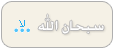
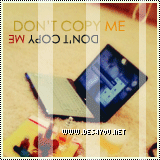







 موضوع: شرح البحث عن الاصدقاء في فيسبوك عبر عده طرق Explain how the search for friends in Facebook through several ways
موضوع: شرح البحث عن الاصدقاء في فيسبوك عبر عده طرق Explain how the search for friends in Facebook through several ways 



































